ShellExView is een geweldig klein hulpprogramma van NirSoft, dat speciaal is ontwikkeld om alle geïnstalleerde shell-extensies in het systeem te beheren. Het handmatig beheren en verwijderen van de shell-extensies is een lastige klus, omdat u de relevante registerbestanden moet aanpassen. Het gebruik van de applicatie vereist absoluut geen speciale begeleiding, omdat u alle geïnstalleerde extensies eenvoudig kunt bekijken en beheren.
Nadat de applicatie is gestart, worden de geïnstalleerde extensies weergegeven. Als u in het verleden al eens een NirSoft-applicatie hebt gebruikt, zal de interface u ongetwijfeld bekend voorkomen. Het gebruik is eenvoudig: met de rechtermuisknop op de shell-extensie klikken, krijgt u opties zoals: item in- en uitschakelen, CLSID openen in RegEdit, geselecteerde items opslaan en kopiëren, en nog veel meer. U kunt de status van de shell-extensies ook in bulk wijzigen. Selecteer de gewenste shell-extensie-items en met een rechtermuisknop worden alle bovengenoemde opties weergegeven.
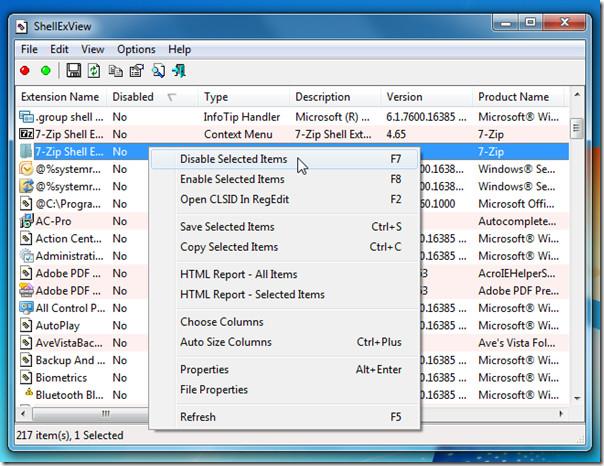
Met de optie CLSID openen in RegEdit worden direct de overeenkomstige registersleutel(s) geopend in de Register-editor van Windows. Daar kunt u de instellingen van de registersleutels wijzigen en ze handmatig in- of uitschakelen.
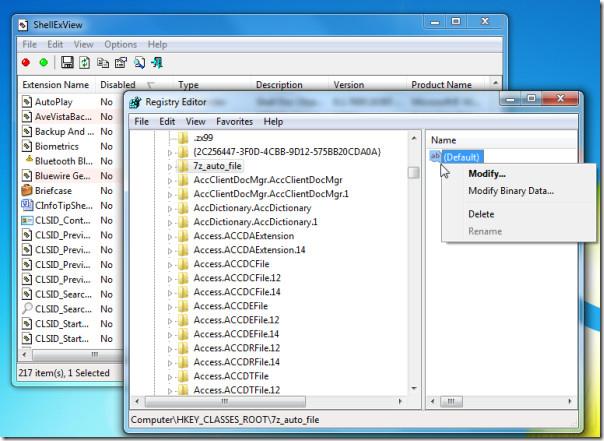
Als u de volledige details van een geïnstalleerde shell-extensie wilt bekijken, dubbelklikt u op het item. De informatie wordt dan in een apart venster weergegeven.
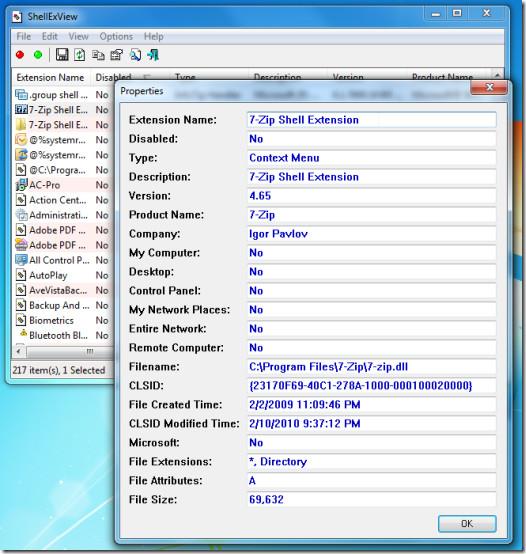
Geavanceerde registerkennis is vereist om shell-extensies handmatig uit te schakelen. Gebruikers die zichzelf als amateur beschouwen in het bewerken van registers, moeten veel studeren voordat ze registersleutels kunnen wijzigen, wat veel kostbare tijd kan kosten. Deze applicatie kan shell-extensies op één plek beheren en in- en uitschakelen, wat uiteindelijk nuttig is voor zowel beginners als professionals.
Het draait op alle Windows-besturingssystemen; wij hebben het getest op een Windows 7 x86-systeem.
ShellExView downloaden

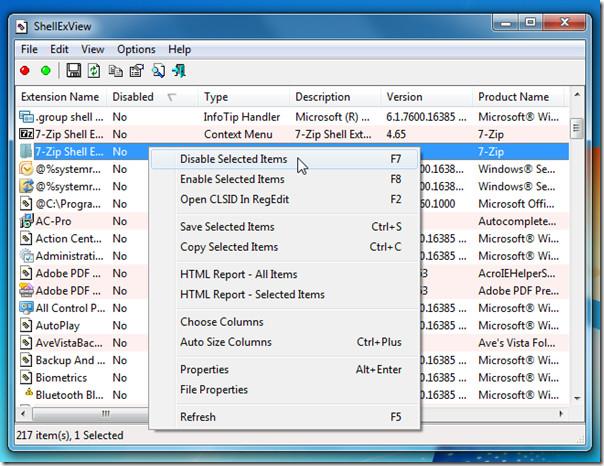
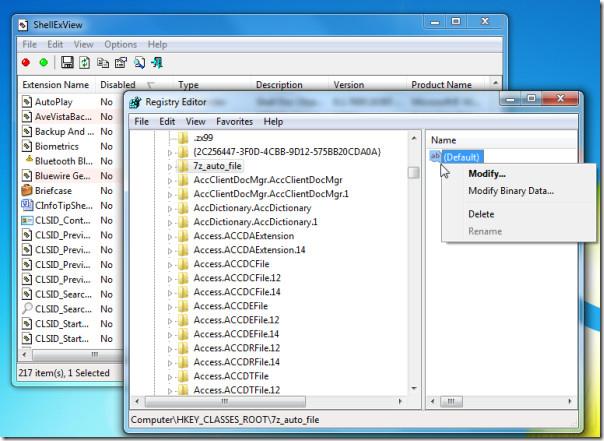
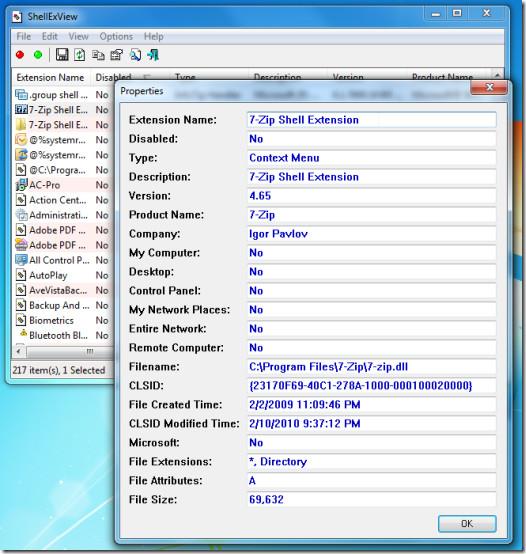







![Automatische back-upsoftware voor USB-station [Windows] Automatische back-upsoftware voor USB-station [Windows]](https://tips.webtech360.com/resources8/r252/image-4071-0829093733946.jpg)